Excel技巧:Excel如何实现多人编辑同一个工作簿?
要实现Excel数据的多人编辑和最终修订,需要进行今天的第二步操作,就是把我们的工作簿文档进行共享设置。
场景:适合多人合作修订和数据追踪的办公人士。
问题:Excel如何实现多人编辑同一个工作簿
解答:利用Excel中的审阅功能中的保护并共享工作簿功能!
具体操作如下:在“审阅”中,单击“保护并共享工作簿”,下图2处

在新弹窗口中,打勾“以跟踪修订方式共享”,也可以根据需要设置密码。不过这里不设置密码,这样个人进行比较合并工作簿时候提高效率。下图3处。
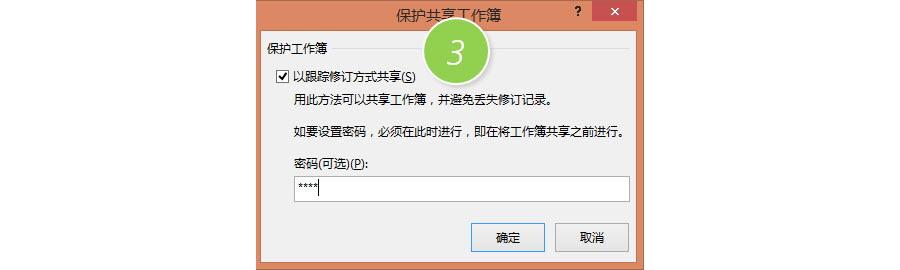
单击上图的“确定”按钮后,Excel会要求保存工作簿。注意文件的变化,会显示有共享两个字。如下图4处。
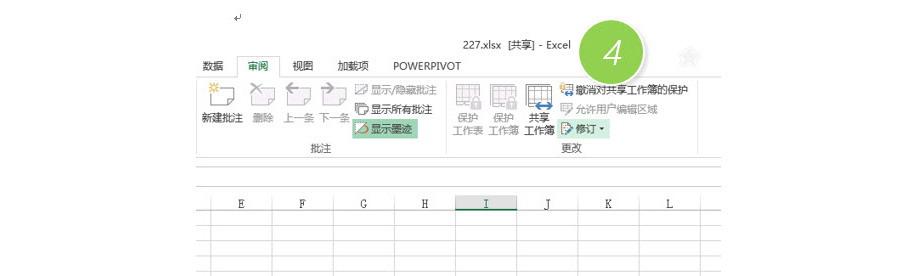
需要注意的是一旦实现工作簿的“共享”设置后,大部分的Excel功能会关闭至灰无法使用。但不影响我们技巧228要讲到的修订和追踪功能。

总结:比较和合并工作簿是Excel的一项高级实用功能,非常适合需要团队合作对数据进行修改的工作方式,非常方便决策者的最终数据确定。 本期介绍了实现这一个功能的第二步:打开Excel工作簿的共享设置。
该技巧Excel2007版本及以上有效。




















 2065
2065

 被折叠的 条评论
为什么被折叠?
被折叠的 条评论
为什么被折叠?








